ppt中可以添加各种各样的形状,有时候需要在形状中添加文本,那么ppt的形状内如何添加文本呢?下面就来介绍一下ppt中在形状内添加文本的方法,希望对你有所帮助。

工具/原料
wps office 2016
ppt的形状内如何添加文本
1、第一步:打开一个需要在形状内添加文本的ppt。
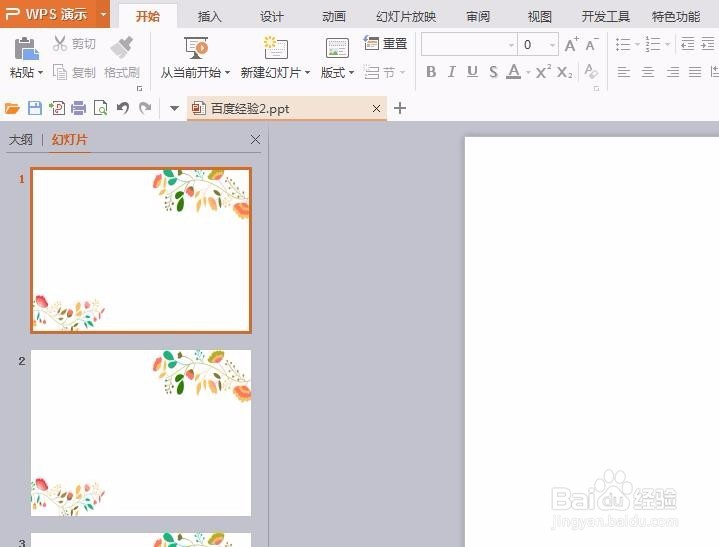
2、第二步:在菜单栏“插入”中单击“形状”右侧的小三角。
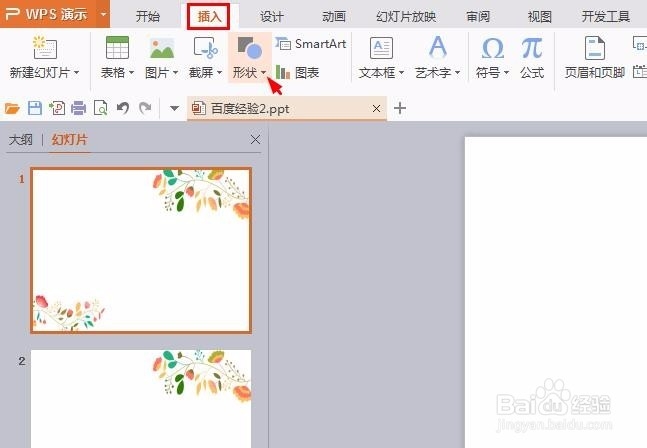
3、第三步:在形状下拉选项中,单击选择要添加的形状。
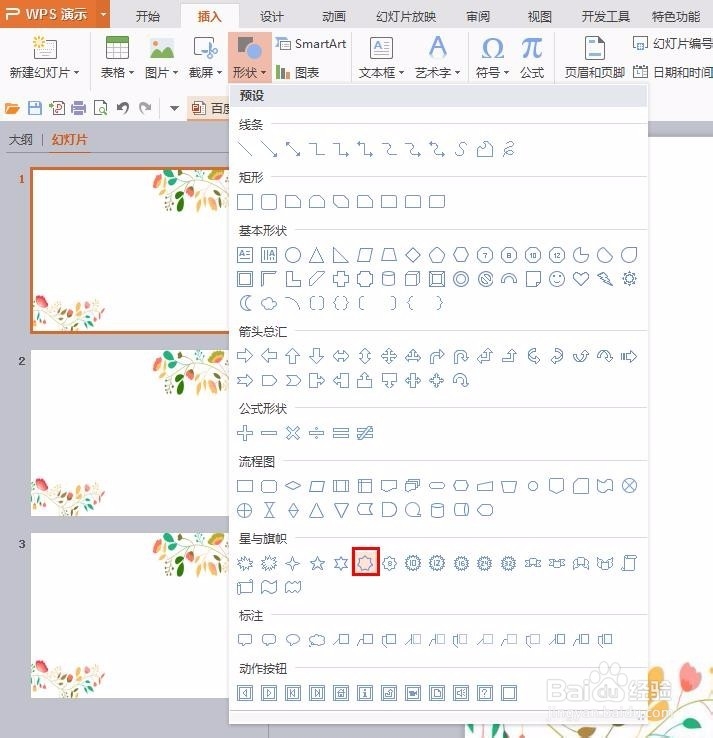
4、第四步:按住鼠标左键在幻灯片中拖动就可以绘制出一个形状。
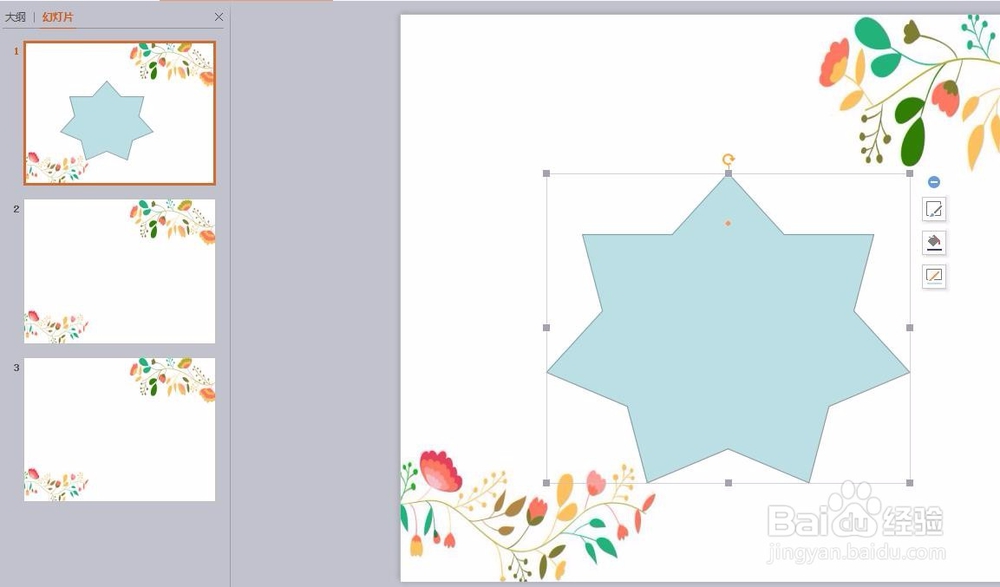
5、第五步:在形状中单击鼠标右键选择“编辑文字”选项。
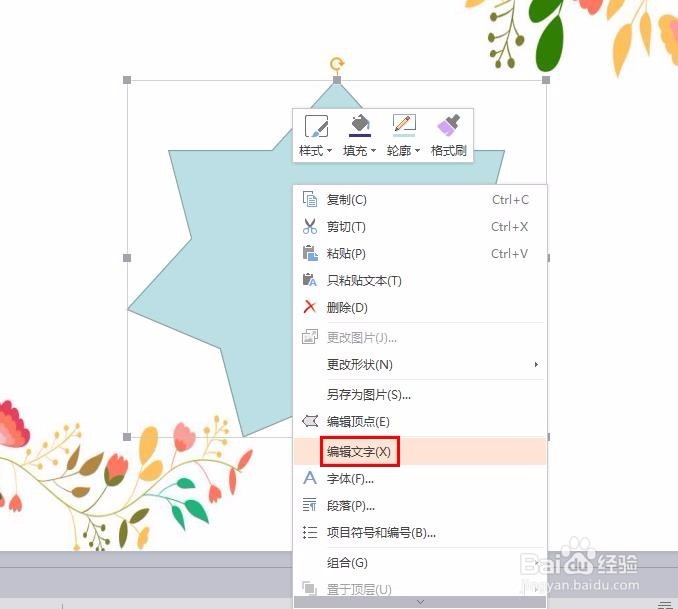
6、第六步:在形状中输入要显示的文字。

7、第七步:单击非形状的任意区域,退出编辑状态,完成操作。

